כיצד לעדכן BIOS
BIOS עדכונים אינם דומים לעדכון שאתה עשוי לבצע בתוכנה או מערכת הפעלה. לא רק שלעתים קרובות הם מיושמים בצורה שונה, אלא שרוב האנשים אף פעם לא צריכים לדאוג לגבי עדכון ה-BIOS אלא אם כן מדריך לפתרון בעיות דורש זאת באופן ספציפי.
עם זאת, לעתים קרובות יש סיבות טובות לעדכן את ה-BIOS של המחשב שלך. אם אתה מתקין חדש חוּמרָה שהמחשב שלך לא יזהה או שאתה פותר בעיה אחרת הקשורה לחומרה, עדכון BIOS עשוי לספק שיפור תאימות או יציבות נחוץ. עדכון יכול גם להוסיף תכונות ל-a לוח אם, תקן באגים וטפל בבעיות אבטחה.
השלבים המפורטים להלן הם ספציפיים לעדכון BIOS במחשב Dell. למרות שהתהליך הוא בדרך כלל זהה, לכל יצרן BIOS יש תהליך ייחודי משלו. הקפד לקרוא את הסעיף בתחתית עמוד זה אם אינך משתמש במחשב של Dell.
לפני עדכון ה-BIOS
ללא קשר ליצרן ה-BIOS, יש כמה דברים שעליך לעשות תחילה לפני שאתה קופץ לעדכון עצמו:
-
אשר שבאמת יש צורך בעדכון BIOS. ייתכן שיאמרו לך להתקין גרסת BIOS חדשה כשלב כללי לפתרון בעיות, אבל אלו הן רק הנחיות כלליות שלא תמיד חלות על כל מצב. אם עדכון אינו זמין, ריצה של השלבים הבאים לא תועיל.
לעשות את זה, בדוק את גרסת ה-BIOS הנוכחית
והשוו אותו למספר הגרסה המופיע באתר היצרן. אם אינך בטוח לגבי היצרן, השתמש בהנחיות Microsoft System Information בקישור זה, או בצע שיטה אחרת במאמר זה אם אינך יכול לאתחל למחשב שלך. -
נקוט בכל אמצעי הזהירות שאתה צריך כדי לוודא שהמחשב שלך לא יכבה במהלך עדכון ה-BIOS! עדכון שנקטע לפתע עלול להשחית את ה-BIOS ולגרום לבעיות עוד יותר.
אם אתה מעדכן את ה-BIOS על שולחן העבודה, אין שום דבר נוסף שאתה צריך לעשות מלבד לקוות שהכוח יישאר דולק (או להשתמש גיבוי סוללה). אם אתה על מחשב נייד, חבר אותו לקיר והשאיר אותו עד שתסיים את כל השלבים הדרושים.
גבה את הנתונים שלך. עדכון BIOS לא צריך לנעול אותך מחוץ לקבצים שלך או למחוק כל דבר, אבל זה תמיד רעיון טוב לגבות לפני עבודה עם המחשב שלך ברמה זו.
כיצד לעדכן BIOS
עם התנאים המוקדמים החשובים מחוץ לדרך, הגיע הזמן לבצע הבזק ב-BIOS:
עדכוני BIOS הם ספציפיים לכל דגם לוח אם. אל תוריד עדכון BIOS של Dell אלא אם Dell היא יצרנית לוח האם שלך ותמיד השתמש בקובץ עדכון ה-BIOS הספציפי למחשב או לדגם של לוח האם שלך.
בקר אצל Dell מנהלי התקנים והורדות עמוד.
בחר זיהוי מחשב כדי לזהות את המחשב שלך באופן אוטומטי. אם זה לא עובד, או אם אתה לא נמצא במחשב שתעדכן, חפש את הדגם או תג השירות שלך ובחר את המחשב שלך מהרשימה.
-
בחר BIOS מ ה קטגוריה תפריט נפתח.
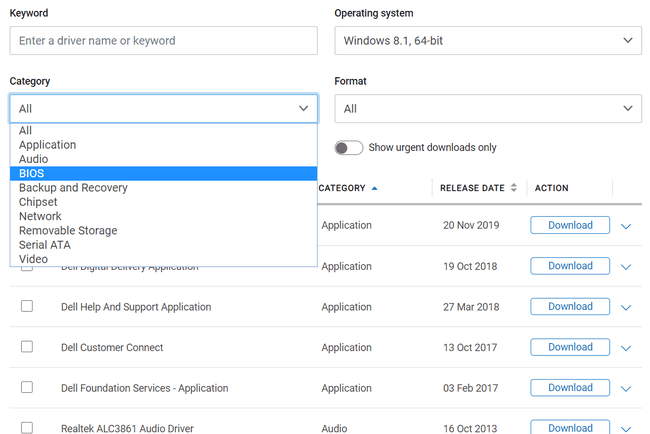
-
בחר הורד כדי לשמור את עדכון ה-BIOS במחשב שלך.
אם אתה מוריד את הקובץ הזה במחשב אחר מזה שזקוק לעדכון ה-BIOS, שמור אותו ב- שורש של א כונן הבזק (תצטרך לפרמט את הכונן אל ה FAT32 מערכת קבצים).
-
אם אתה משתמש באותו מחשב שאליו מיועד עדכון ה-BIOS, פתח את הקובץ ואשר שוב שגרסת ה-BIOS הנוכחית ישנה יותר מהגרסה החדשה.
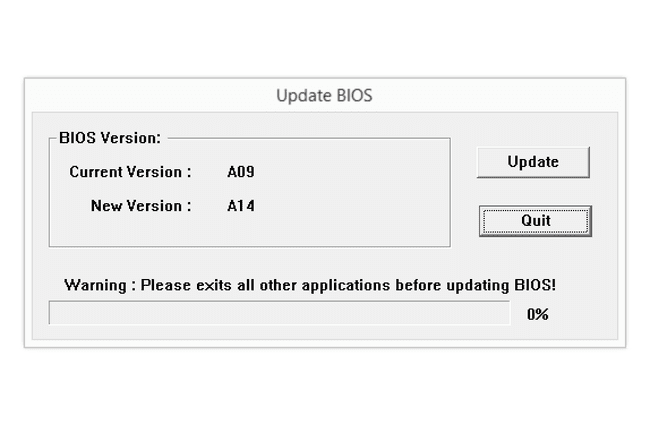
אם הקובץ נמצא בכונן הבזק, חבר אותו למחשב שזקוק לעדכון ה-BIOS ולאחר מכן הפעל את המחשב, או הפעל אותו מחדש אם הוא כבר מופעל.
-
אם אתה מפעיל את העדכון מתוך Windows, בחר עדכון, המתן עד להשלמת כל תהליכי העדכון השונים ולאחר מכן הקש כן כאשר אתה רואה את עודכן בהצלחה! הודעה כדי להפעיל מחדש את המחשב. זהו זה!
אם אתה מעדכן את ה-BIOS מהקובץ בכונן ההבזק, הקש על F12 מקש בזמן הפעלה מחדש. כאשר אתה רואה מסך שחור עם אפשרויות טקסט, הקש על מקש החץ למטה כדי להדגיש עדכון הבזק של BIOS, ולאחר מכן הקש להיכנס. המשך עם שלב 7.
-
השתמש בלחצן העיון כדי למצוא את קובץ ה-EXE שהורדת לכונן הבזק קודם לכן.
בחר בו ולאחר מכן לחץ בסדר.
בחר התחל עדכון פלאש, ולאחר מכן אשר באמצעות כן, כדי להתחיל לעדכן את ה-BIOS. המחשב שלך יאתחל כדי לסיים את העדכון.
עדכון BIOS במערכות אחרות
ההוראות הספציפיות של Dell למעלה דומות לאופן שבו תעדכן BIOS במחשב אחר. להלן השלבים הכלליים לביצוע פעולה זו במערכות מחשב שאינן Dell:
-
בקר באתר היצרן כדי לחפש ולהוריד את כלי עדכון ה-BIOS שלו. עקוב אחר אחד מהקישורים הבאים אם יצרן ה-BIOS תואם לאחת מהחברות הבאות:
- ASUS
- HP
- לנובו
בהתאם ליצרן, ייתכן שתוכל להשתמש בשיטה אוטומטית יותר לעדכון BIOS, כגון עם HP Support Assistant.
-
פתח את הקובץ מכל מקום שהורדת אותו.
אם עדכון ה-BIOS מיועד למחשב אחר, הפעל את הקובץ בכל זאת וחפש אפשרות ליצור כונן הבזק לשחזור שניתן לאתחל ממנו במחשב שאינו עובד. לחלופין, העתק את הקובץ לכונן הבזק, הכנס אותו למחשב שזקוק לעדכון ה-BIOS ולאחר מכן הפעל מחדש את המחשב הזה.
בצע את השלבים שעל המסך כדי לעדכן את ה-BIOS. ייתכן שתצטרך ללחוץ על א להתקין, להכין, או Flash BIOS לַחְצָן. זה עשוי להיות במסך ההתחלה של הכלי או בתוך מִתקַדֵם תַפרִיט.
הפעל מחדש כשתבקשו לעשות זאת כדי שעדכון ה-BIOS יוכל להסתיים. אם יש שלבים נוספים שעליך לבצע, בחר בכל אחד מהם עדכון אוֹ לְהַמשִׁיך כפתורים לסיום העדכון.
אם אתה זקוק לעזרה ספציפית בעדכון ה-BIOS, בקר במסמכי העזרה של היצרן. אלה ASUS, HP, ו לנובו לדפי התמיכה יש את כל הפרטים הדרושים לך כדי לעשות זאת במערכות שלהם.
